Inilah cara dan cara menukar Penghala TP-Link VDSL VN020-F3 اصدار kepada saya pusat akses Dengan cara yang mudah dan senang.
Nama penghala: TP-Link VDSL
Model Penghala: VN020-F3
syarikat pembuatan: TP-Link
Bagaimana anda mendapatkan penghala TP-Link VDSL Model baru VN020-F3?
Sebagai pelanggan dengan Telecom Egypt dan pemilik jenama WE dapat memperolehnya dan membayar anggaran 5 paun dan 70 piaster, tambahan pada setiap bil internet bulanan.
Anda juga boleh mengetahui tentang Cara mengkonfigurasi tetapan penghala TP-Link VN020-F3 di WE.
Penghala ini adalah versi keempat dari jenis penghala Ultrafast yang melumpuhkan harta tanah VDSL Yang dikemukakan oleh syarikat dan mereka adalah: penghala hg 630 v2 و penghala zxhn h168n v3-1 و Router DG 8045.
Cara menukar TP-Link VDSL Router VN020-F3 menjadi titik akses
- Pertama, sebelum memulakan langkah pengaturan, sambungkan penghala ke komputer atau komputer riba anda, kabel melalui kabel Ethernet, atau tanpa wayar melalui rangkaian Wi-Fi, seperti yang ditunjukkan pada gambar berikut:
Cara menyambung ke penghala
Nota PENTING : Sekiranya anda disambungkan secara wayarles, anda perlu menyambung melalui (SSID) dan kata laluan Wi-Fi lalai untuk peranti, anda akan menemui data ini pada pelekat di bahagian bawah penghala. - Kedua, buka penyemak imbas seperti Google Chrome Di bahagian atas penyemak imbas, anda akan menemui tempat untuk menulis alamat penghala. Ketik alamat halaman penghala berikut:
Halaman log masuk penghala akan muncul
3. Log masuk ke tetapan Router VDSL TP-Link - VN020-F3

- Taipkan nama pengguna Nama Pengguna = admin huruf kecil.
- dan tulis كلمة المرور Yang anda dapati di bahagian belakang penghala = Kata Laluan Kedua-dua huruf kecil atau huruf besar sama.
- Kemudian tekan log masuk.
4. Konfigurasikan Tetapan Wi-Fi untuk TP-Link VDSL Router VN020-F3
Untuk membuat rangkaian Wi-Fi dan kata laluan untuk penghala yang ingin anda pindahkan ke Access Point, ikuti langkah-langkah berikut:
- Klik pada Asas> Kemudian tekan Wayarles.
- Nama Rangkaian (SSID): Nama rangkaian wifi.
- Sembunyikan SSID : Letakkan tanda semak di depannya untuk menyembunyikan rangkaian Wi-Fi.
- Kata laluan: Kata laluan Wi-Fi di hadapan kotak.
- Kemudian tekan menyelamatkan Untuk menyimpan data yang diubah.
5. Tukar alamat halaman penghala TP-Link VDSL VN020-F3 ke IP lain
Bermaksud bahawa ia diubah ke alamat yang berbeza daripada ( 192.168.1.1 (agar tidak bertentangan dengan alamat halaman penghala utama atau utama, biarkan diubah, misalnya menjadi) 192.168.1.100 ).
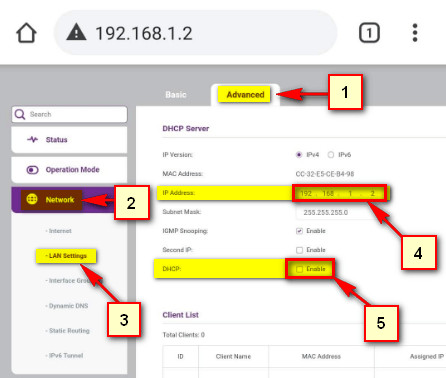
Untuk menukar alamat halaman penghala TP-Link VDSL VN020-F3 Ikuti jalan berikut
- Klik pada Maju
- Kemudian tekan> rangkaian
- Kemudian tekan> Tetapan Lan
- kemudian melalui IP Address
tukar IP Address penghala dari (192.168.1.1) kepada saya (192.168.1.100).
- Kemudian matikan DHCP pelayan.
Tatal ke bawah sedikit ke Persediaan DHCP kemudian lakukan buang tanda semak di hadapan dataran DHCP. - Kemudian tekan Jimat untuk menyimpan data.
Berikut adalah contoh lain dari keseluruhan halaman TP-Link VDSL Router VN020-F3 untuk ilustrasi sahaja
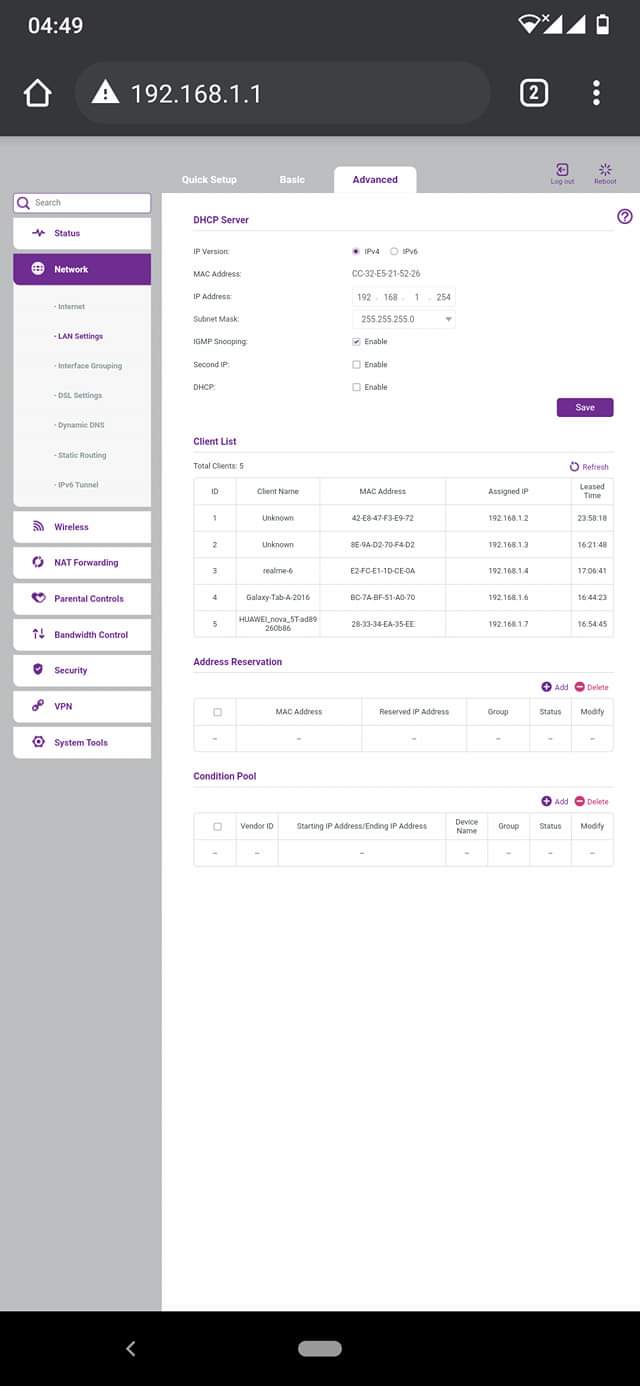
Kemudian penghala akan melakukan reboot, atau anda boleh memulakan semula penghala,
Kemudian sambungkan penghala dengan kabel internet dari salah satu daripada empat outputnya yang mengatakan LAN ke output apa pun yang juga mengatakan Lan pada penghala utama.
Oleh itu, insya Allah, penghala telah ditukar TP-Link VDSL VN020-F3 Ke pemanjang rangkaian Wi-Fi, isyarat Wi-Fi, atau titik akses.
Yang harus anda lakukan hanyalah mencuba perkhidmatan ini.
Anda mungkin juga berminat untuk belajar mengenai: Cara mengatasi masalah internet yang perlahan و Cara menyelesaikan masalah Internet tidak berfungsi
و Cara mengatasi masalah perkhidmatan Internet yang tidak stabil و Kenali aplikasi My We serba baru, versi 2020
Kami harap artikel ini berguna untuk anda mengenai cara menukar Router TP-Link VDSL VN020-F3 ke Titik Akses. Kongsi pendapat anda di ruangan komen di bawah.





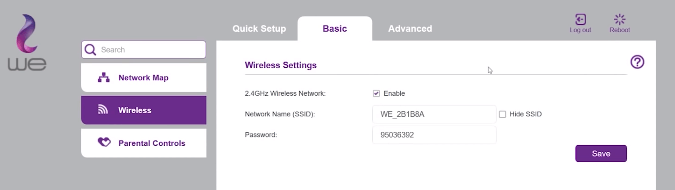






semua diterima
Adakah mungkin untuk menukar penghala VDSL ke VN020-F3
Untuk bekerja di syarikat telekomunikasi atau syarikat lain